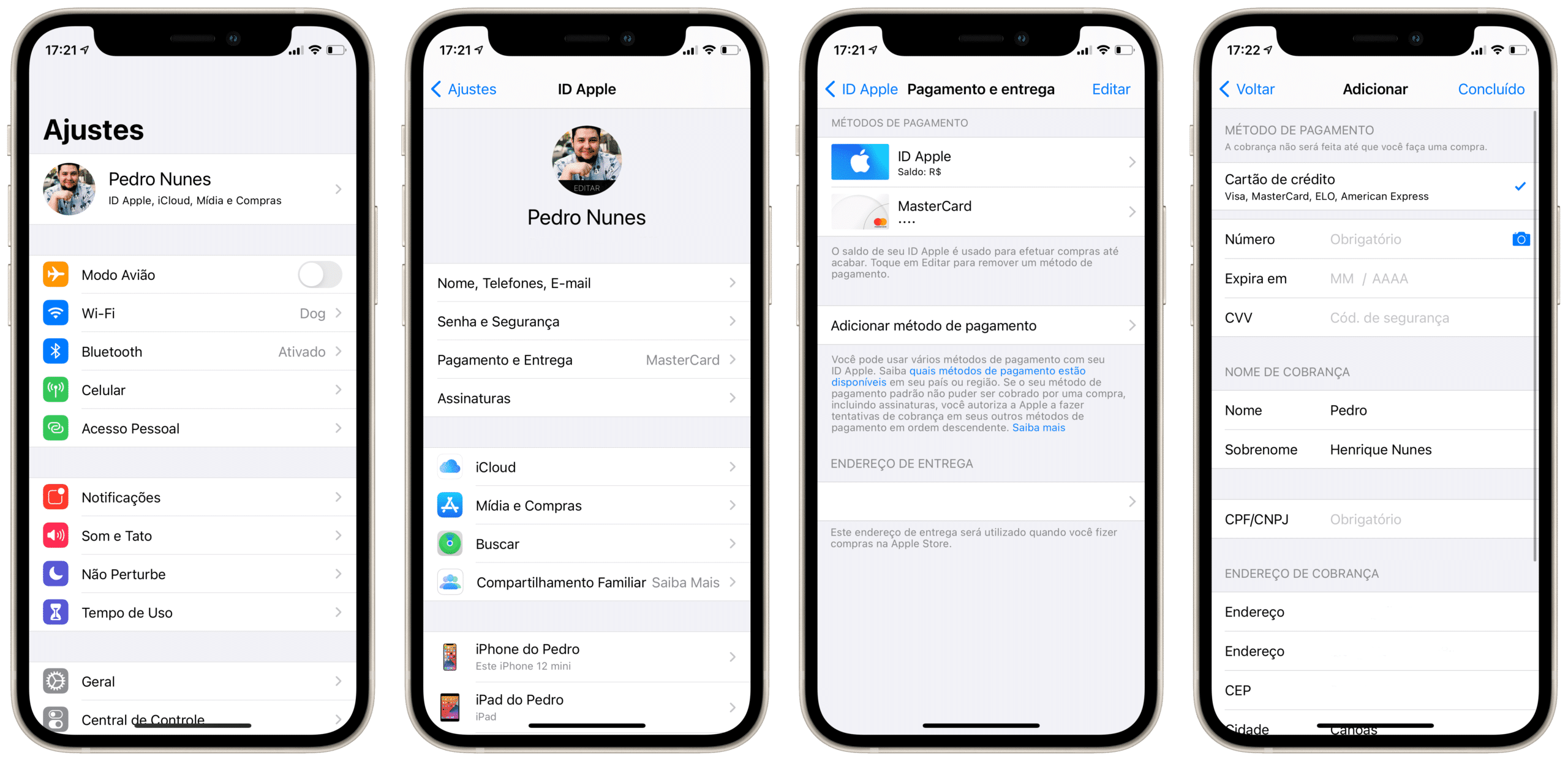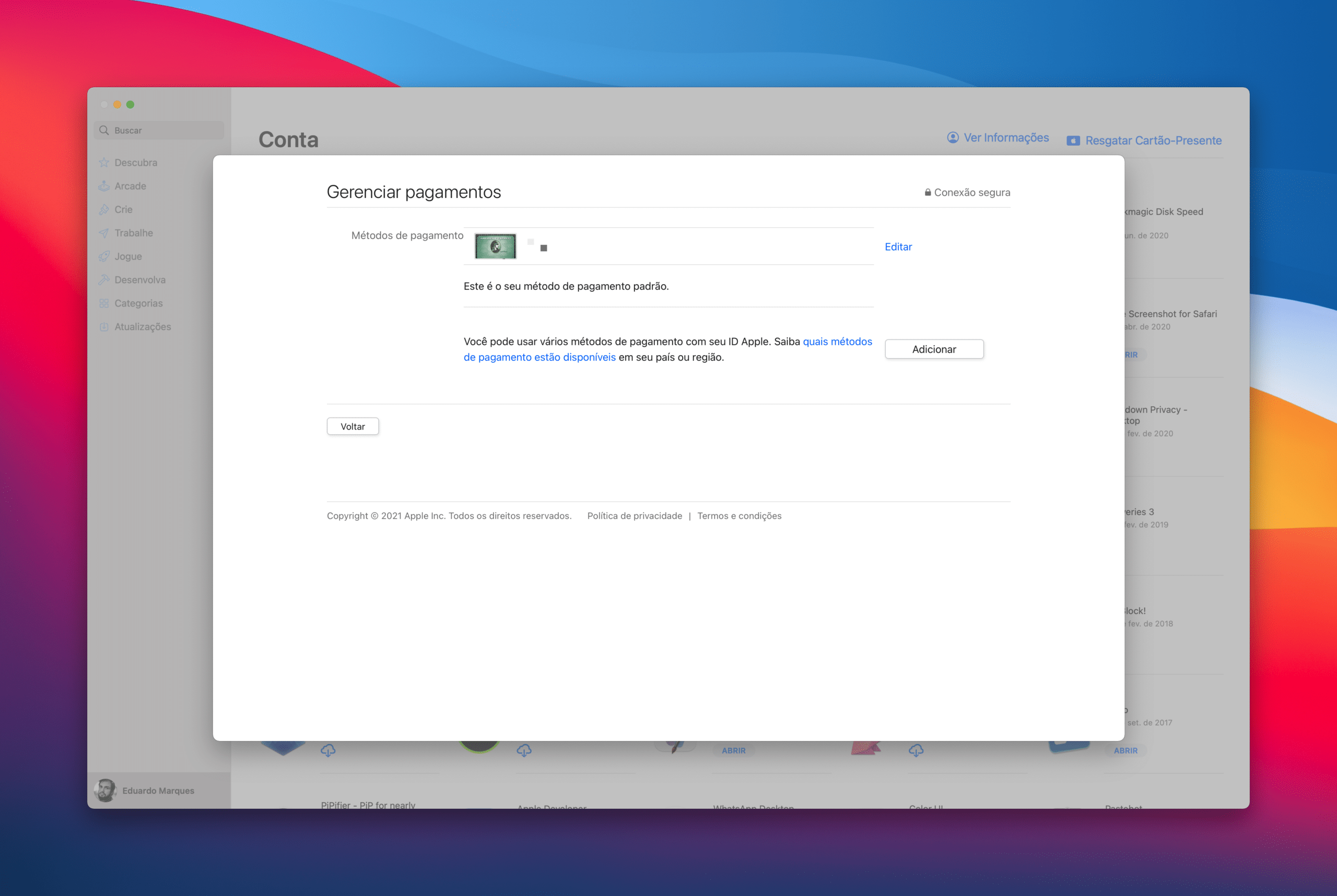O ID Apple é o centro de todos os serviços da Apple. Com ele, você consegue comprar aplicativos e filmes, além de assinar serviços como Apple Music, Apple TV+, Apple Arcade e Apple One, além de também comprar mais espaço para armazenamento no iCloud.
Você tem duas opções de pagamento: usar cartões-presente (que aparentemente sumiram no Brasil) ou o velho e bom cartão de crédito. No decorrer do tempo, pode ser que você queira adicionar ou remover um novo cartão para a cobrança dos serviços. Para isso, vamos ensinar por aqui em poucos passos como trocar o cartão associado ao seu ID Apple.
Pelo iPhone ou iPad
- Abra o app Ajustes e toque no seu nome (no topo) para ver e gerenciar o seu ID Apple.
- Selecione a seção “Pagamento e Entrega” e autentique usando o Face ID ou o Touch ID para ver uma lista com todos métodos de pagamento presentes no seu ID Apple.
- Toque então no botão “Adicionar método de pagamento” e preencha com todos os seus dados e o número do cartão de crédito.
- Toque no botão “Concluído”.
Pode ser que a Apple verifique o seu cartão de crédito fazendo uma cobrança simbólica, mas que posteriormente será estornada.
Atualmente, a Apple aceita os seguintes cartões de crédito: Visa, Mastercard, Elo e American Express. Para editar ou excluir um dos métodos, faça o seguinte:
- Toque no botão “Editar”, localizado no canto superior direito.
- Toque no botão vermelho com sinal “-” para excluir o método de pagamento desejado.
- Toque em “Concluído”.
Pelo Mac
- Abra a Mac App Store.
- Clique na sua foto, localizada no canto inferior esquerdo.
- Clique em “Ver Informações” e digite o seu login/senha.
- Clique em “Gerenciar pagamentos”, que fica localizado na seção “Resumo do ID Apple”.
- O processo é bem parecido com o do iPhone e iPad: clique em “Editar” para remover o método de pagamento ou no botão “Adicionar” para cadastrar um novo cartão de crédito.
- Quando tiver finalizado o preenchimento das informações, clique em “Concluído”.
Pelo Android ou pelo Chromebook
Você também pode adicionar ou remover métodos de pagamento caso use um dispositivo Android ou um Chromebook.
- Abra o app Apple Music.
- Toque no botão de menu (com três pontinhos), no canto superior direito.
- Selecione “Conta e Informações de Pagamento”.
- Basta adicionar um novo método de pagamento; para remover algum método, toque em “Nenhum”.
Pelo navegador
Você pode fazer isso de diversas formas, seja acessando o web app do Apple TV+, do Apple Music ou até mesmo pela Apple Store online. Aqui, contudo, recomendaremos ir pela página oficial de gerenciamento do seu ID Apple mesmo.
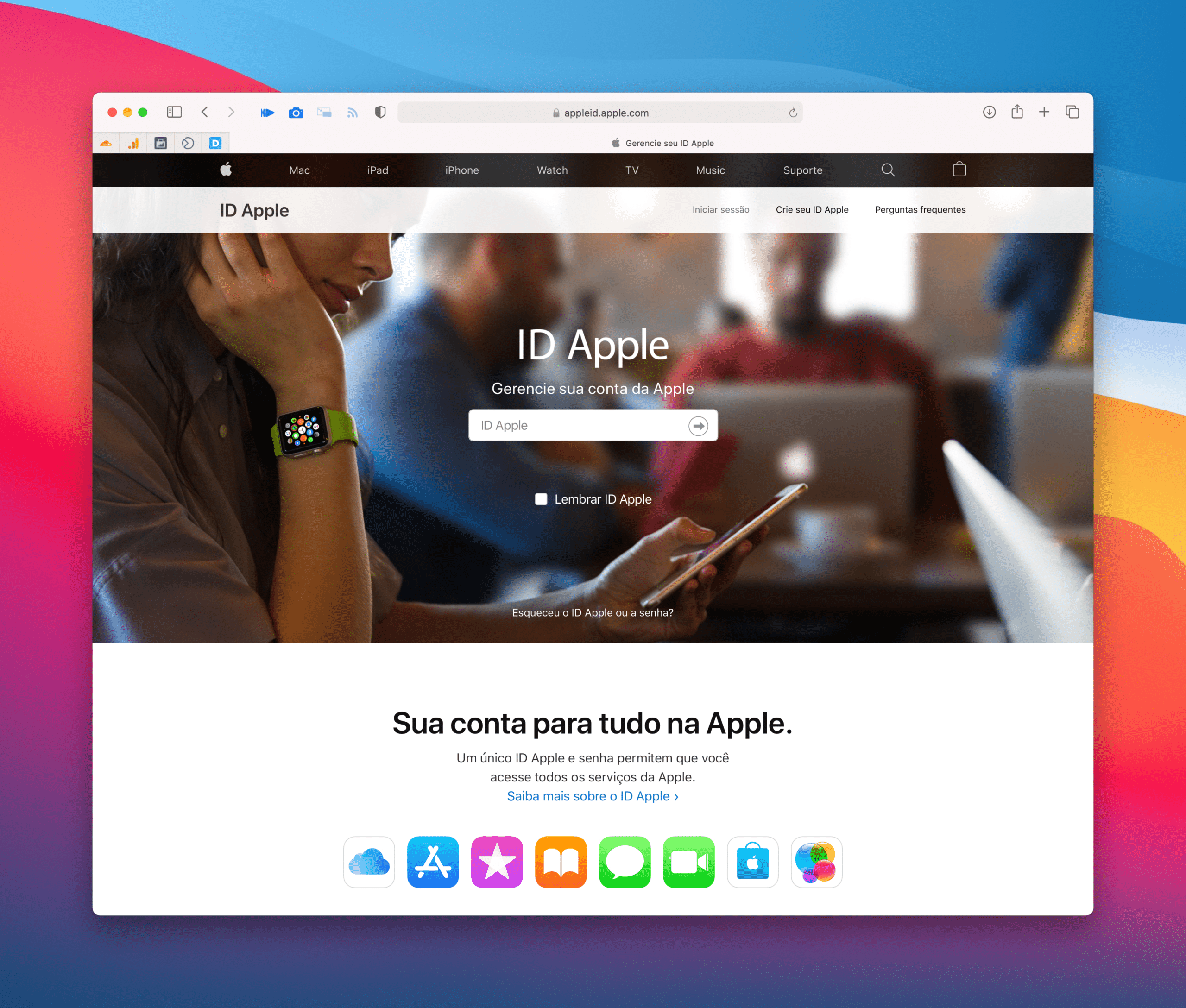
- Acesse appleid.apple.com e digite o seu login/senha.
- Em “Pagamento e entrega”, toque/clique no botão “Editar”.
- Preencha as informações solicitadas e clique em “Salvar”.
Boas compras! 😉